Il existe une infinité de situations dans lesquelles vous devez basculer entre différentes applications sur votre bureau. Linux Mint a la solution parfaite pour soulager vos problèmes de gestion d’applications. Vous pouvez utiliser des espaces de travail pour conserver un semblant de propreté dans un écran de bureau autrement désordonné.
Si cela vous intéresse, voici comment vous pouvez utiliser les espaces de travail et les coins actifs de Linux Mint pour catégoriser vos tâches et mettre de l’ordre sur votre moniteur.
Que sont les espaces de travail dans Linux Mint ?
Supposons que vous travaillez simultanément sur une série de langages de programmation. Une foule d’applications liées à la programmation sont ouvertes et vous avez du mal à contrôler et à suivre laquelle est destinée à quoi.
À ce stade, un espace de travail dans Linux Mint entre en jeu. Vous pouvez créer des espaces de travail et faire glisser les différentes applications ouvertes dans différents lieux de travail.
Chaque espace de travail contient son application respective pour faciliter vos intérêts professionnels.
Linux Mint est disponible en différentes versions de bureau ; vous pouvez utiliser le dernière version de bureau Cinnamon 5.4 pour tester les espaces de travail. Néanmoins, il convient de noter que les espaces de travail sont disponibles sur toutes les versions de bureau.
Pour créer des espaces de travail dans Linux Mint, utilisez Ctrl + Alt + Haut. Cette combinaison de touches divise l’écran en quatre compartiments égaux.
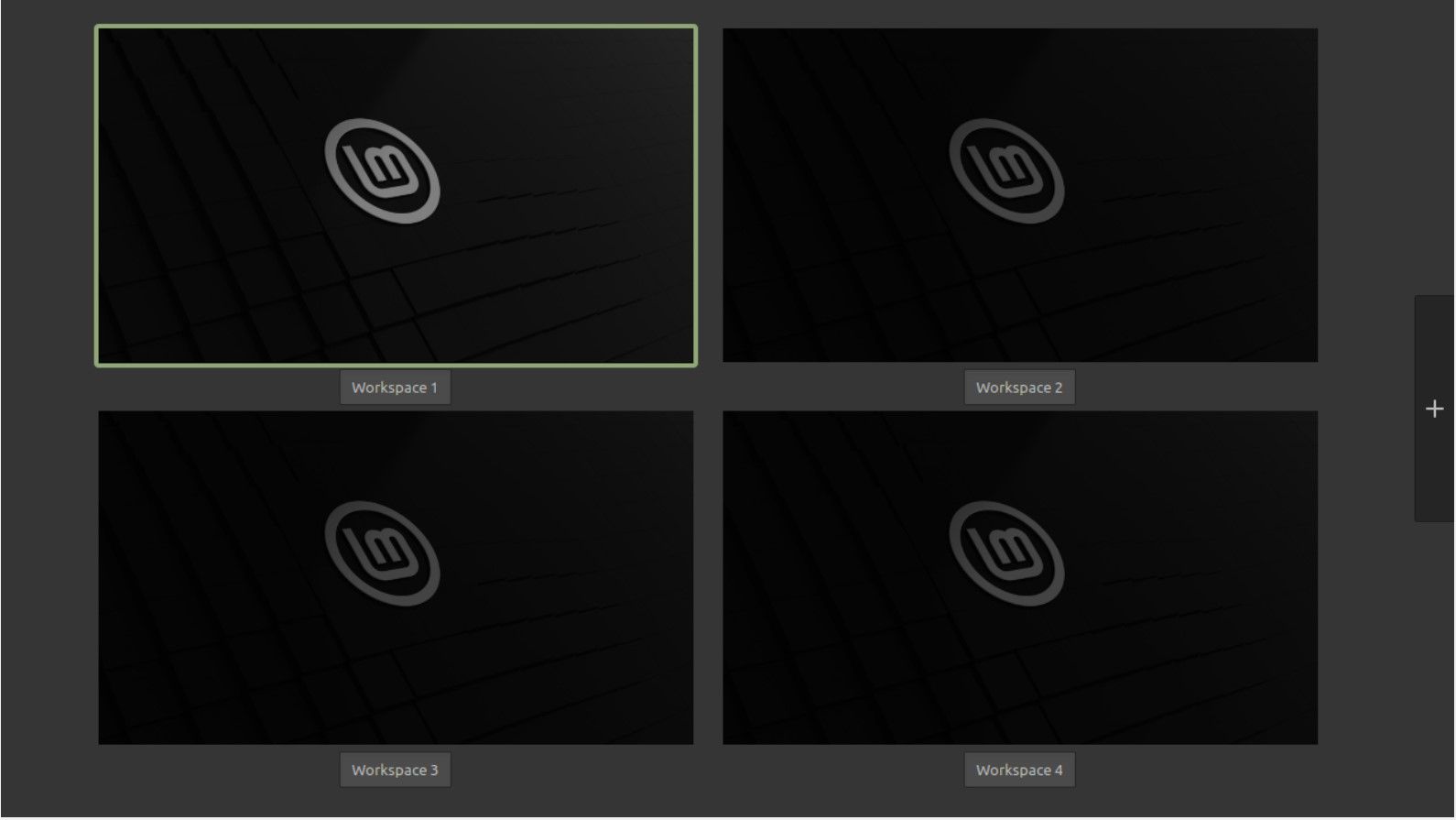
Si vous voulez quelques espaces de travail supplémentaires, utilisez le + signez sur le côté droit et ajoutez-en autant que vous le souhaitez. Ces espaces de travail sont disponibles après le redémarrage du système.
Comment configurer les espaces de travail sur Linux Mint
Les espaces de travail dans Linux Mint vous permettent de travailler avec deux moniteurs virtuels ou plus, mais à partir d’un seul écran. C’est un outil pratique, efficace et gratuit.
Pour gérer vos espaces de travail sur Linux Mint, vous devez utiliser le Super clé, équivalente à la les fenêtres clé ou la Commande clé sur les appareils Apple.
Après avoir appuyé sur le Super type de clé Espaces de travailet frappez Entrer.
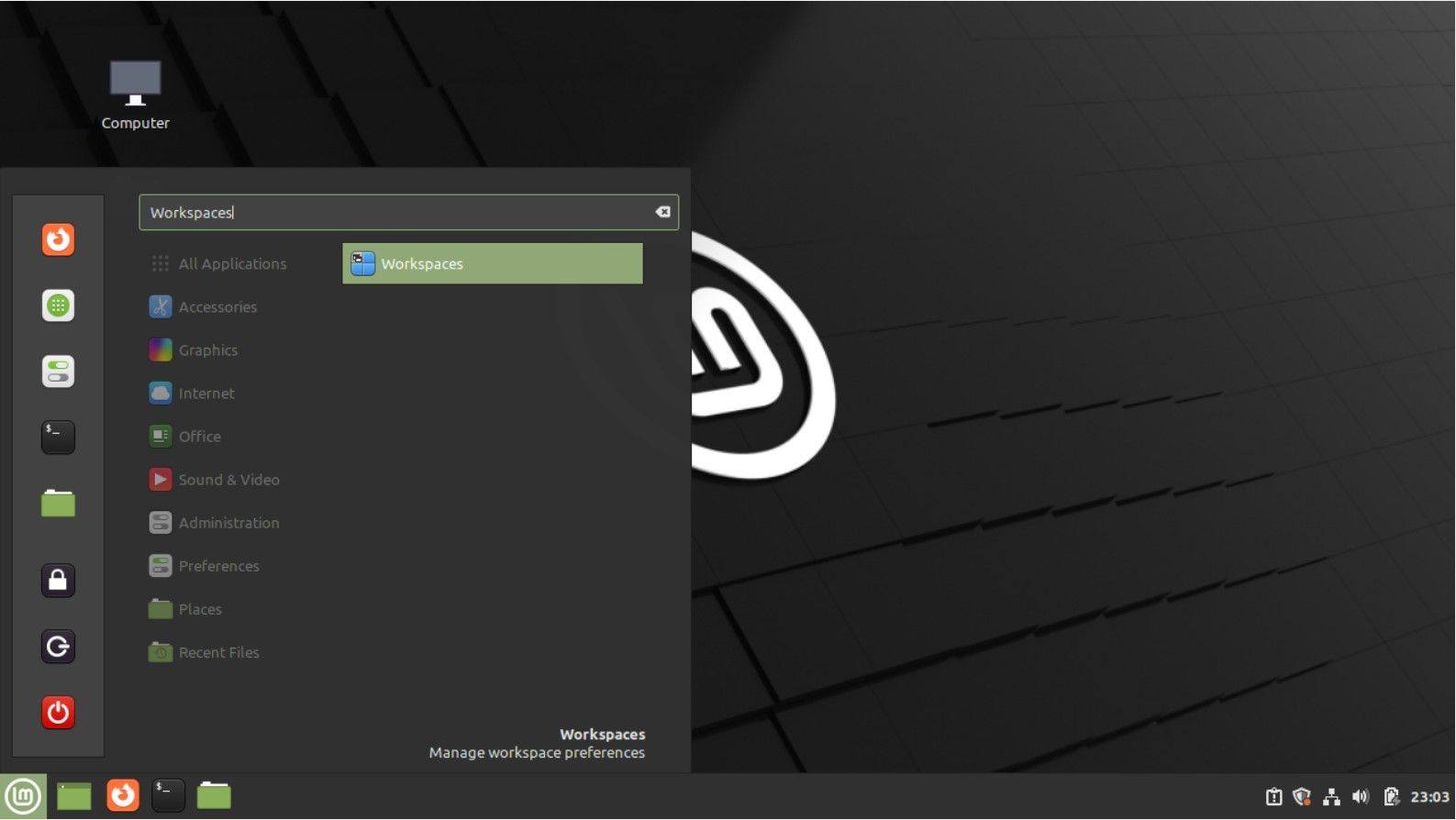
Une fois que vous entrez dans le Paramètres de l’espace de travailvous devez activer le Activer l’OSD de l’espace de travail option. Cette option, une fois activée, vous informera de tout changement dans vos espaces de travail existants.
Ensuite, vous devez activer Autoriser le cycle dans les espaces de travail. Utilisez le Ctrl + Alt + Gauche ou Ctrl + Alt + Droite touches pour basculer entre les quatre espaces de travail par défaut.
De plus, en activant le Afficher la vue Expo sous forme de grille option, vous pouvez voir tous vos espaces de travail dans une grille en cliquant simplement sur Ctrl + Alt + Haut.
Cette combinaison est le même raccourci que vous avez utilisé précédemment pour créer les quatre premiers espaces de travail.
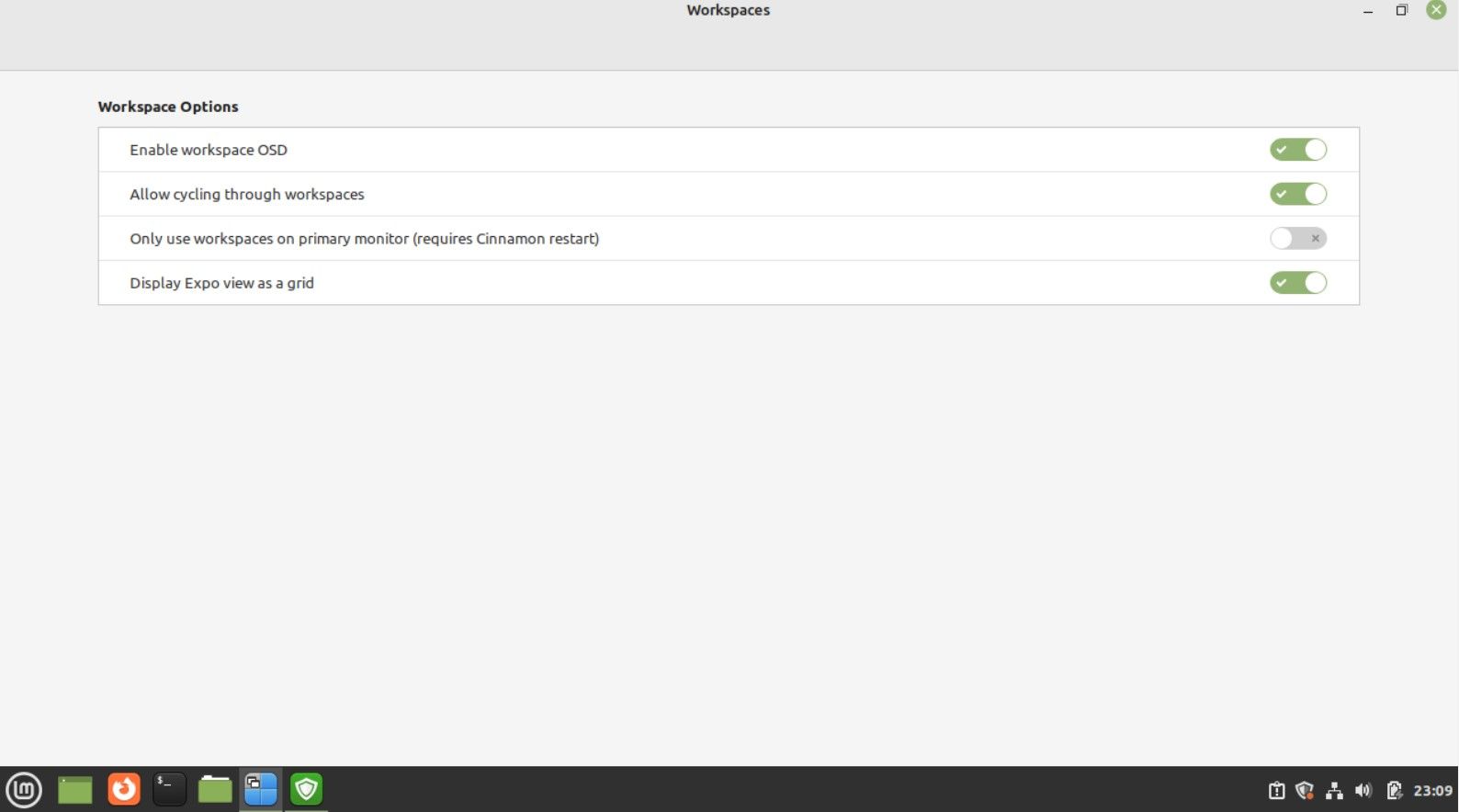
L’onglet intitulé Utiliser uniquement les espaces de travail sur le moniteur principal peut être une option pratique lorsque vous utilisez plusieurs moniteurs. Il ne changera les espaces de travail sur le moniteur principal que lorsque vous le souhaitez, sans changer les espaces de travail sur les autres moniteurs.
Comment activer les coins actifs dans Linux Mint
La fonctionnalité Hot Corners de Linux Mint utilise les quatre coins de votre écran, vous pouvez donc les utiliser pour quatre actions distinctes. Tu peux utiliser la fonctionnalité de coins actifs sur Windows et macOSaussi bien.
appuyez sur la Super type de clé Coins chauds, et cliquez Entrer continuer. Activez le bouton associé pour activer un coin chaud spécifique dans le groupe de paramètres respectif.
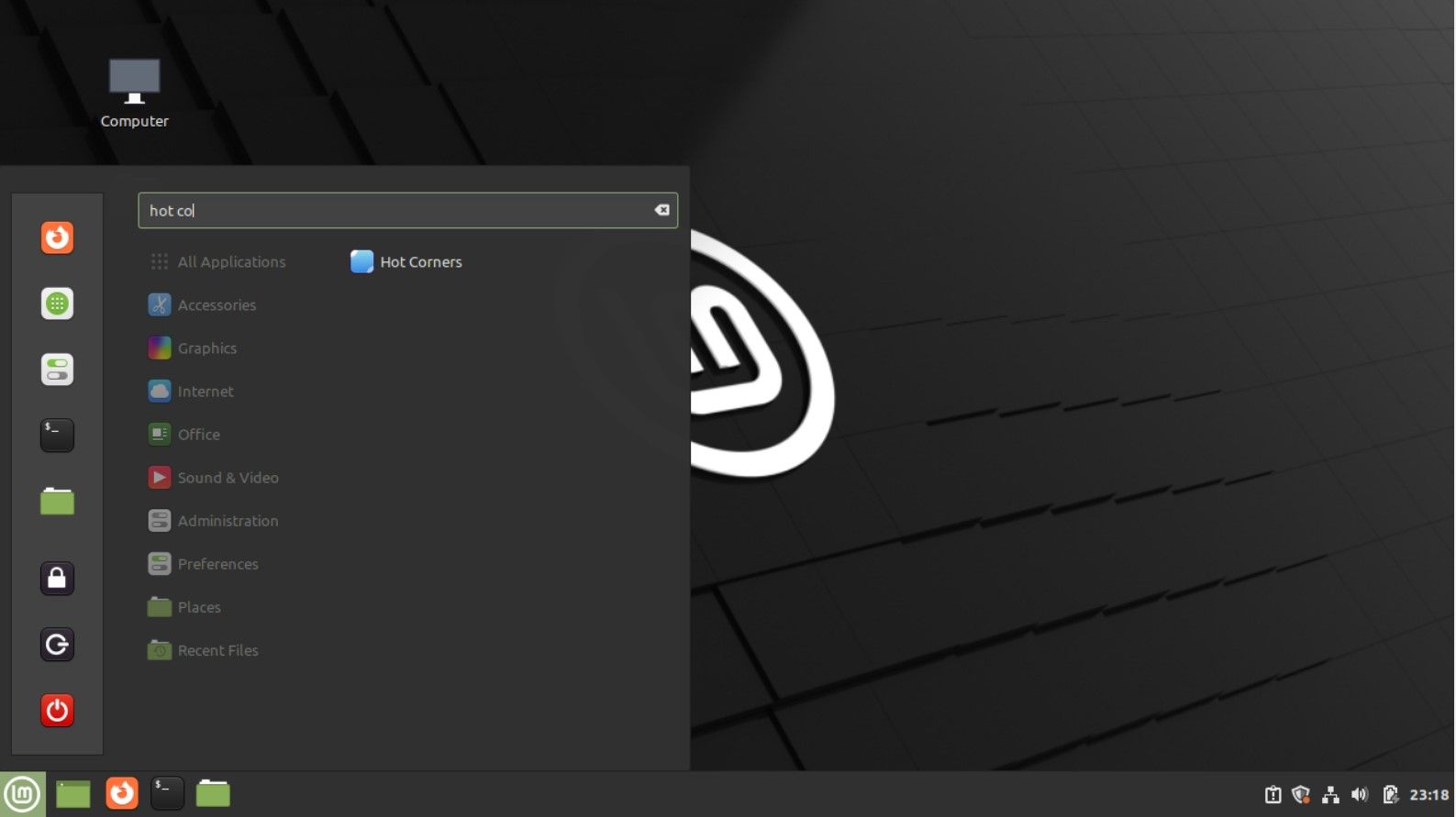
Après les ajustements, vous pouvez le configurer pour exécuter l’une de ces quatre fonctions :
- Afficher tous les espaces de travail : Cette option active et affiche une vue de tous les espaces de travail ouverts
- Afficher toutes les fenêtres : L’option, lorsqu’elle est sélectionnée, affiche toutes les fenêtres disponibles dans un espace de travail
- Montrer bureau: La commande minimise toutes les fenêtres ouvertes et affiche le bureau
- Exécutez une commande : Vous pouvez définir une commande que vous souhaitez exécuter lorsque le coin chaud est activé
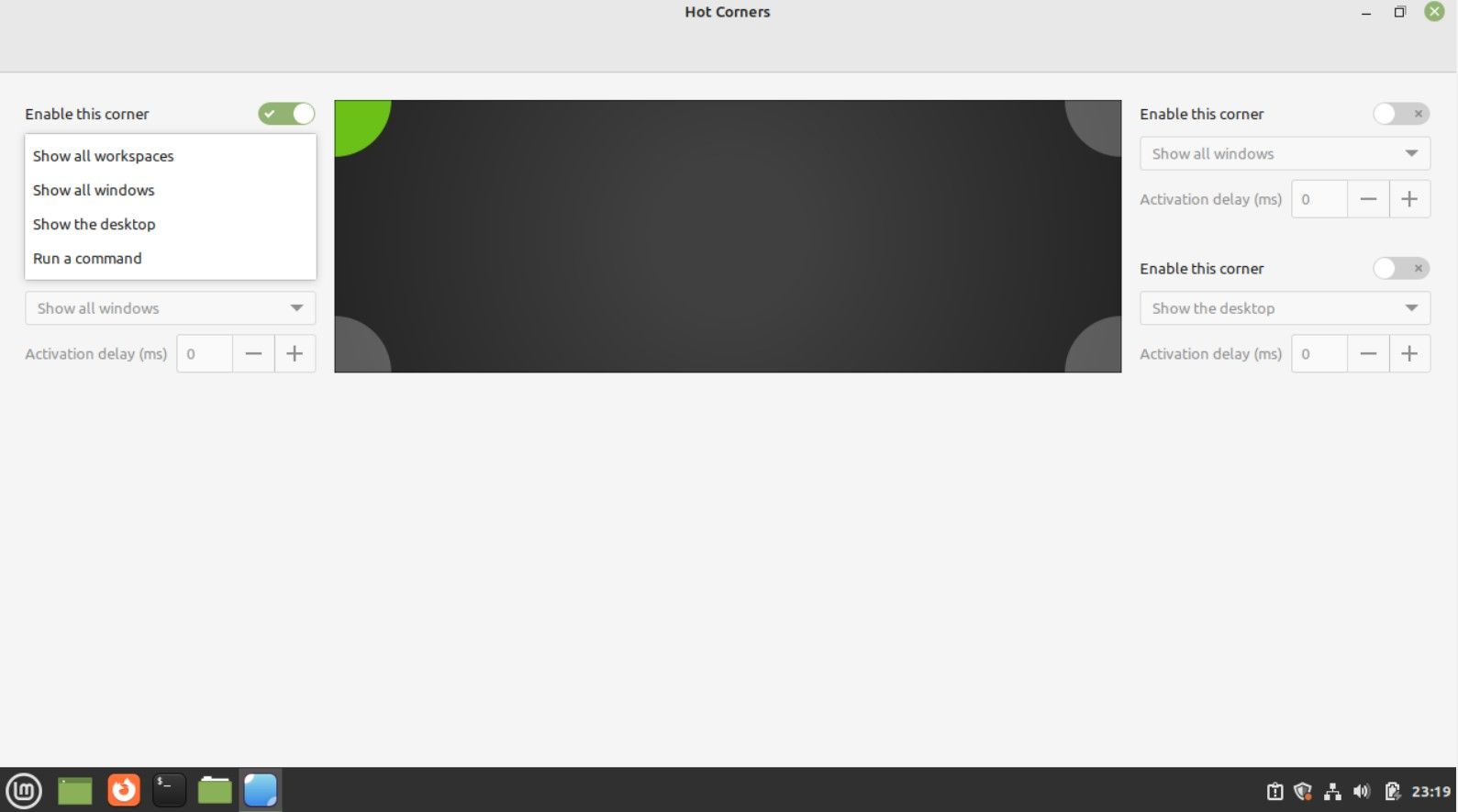
Supprimer un espace de travail dans Linux Mint
Supprimer un espace de travail dans Linux Mint est assez simple. Il vous suffit d’afficher les espaces de travail disponibles en appuyant sur la touche Ctrl + Alt + Haut clé sur le bureau. Mettez en surbrillance le coin droit de l’espace de travail et cliquez sur le X bouton.
Cela supprime immédiatement l’espace de travail.
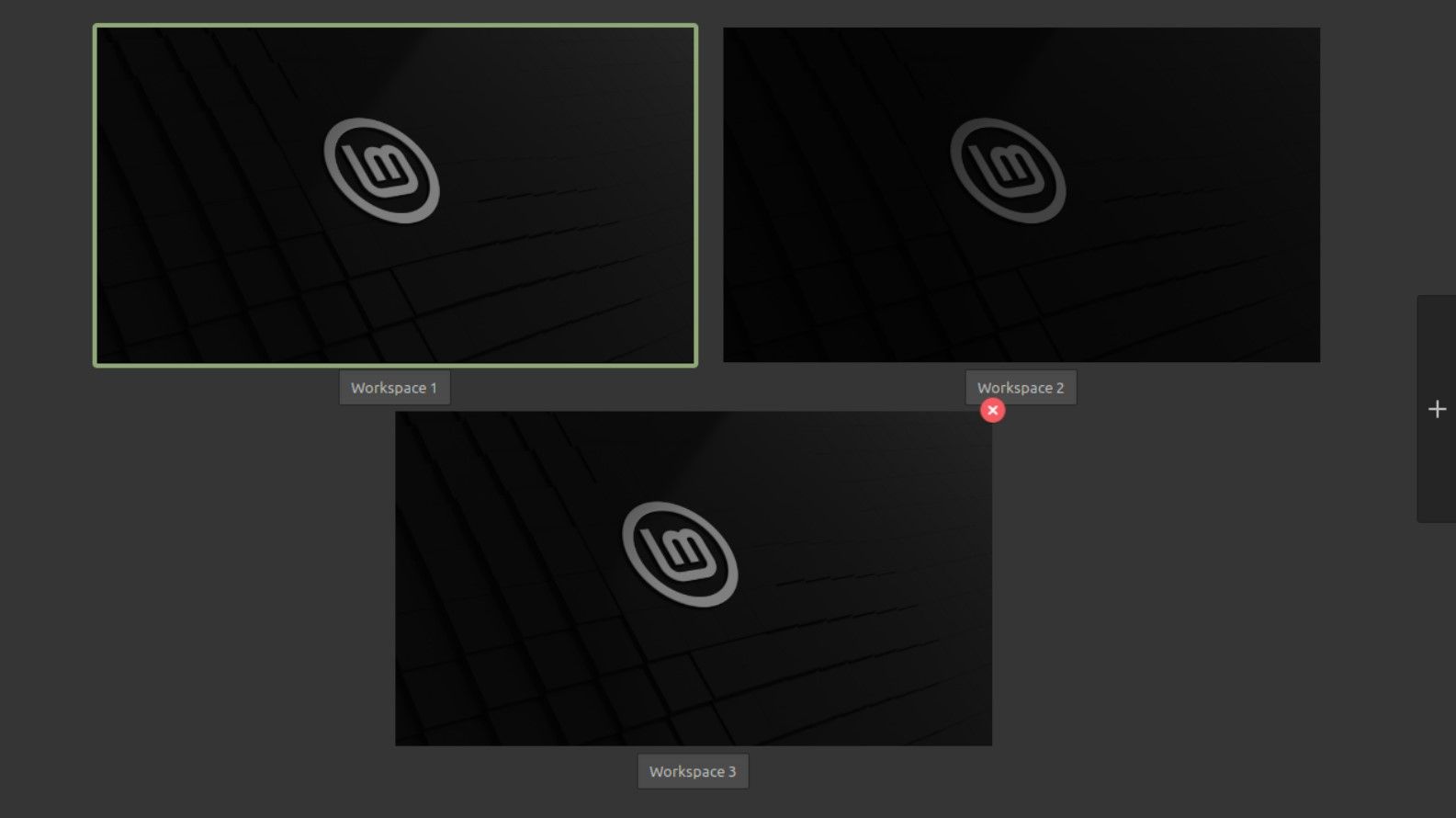
Utilisation des espaces de travail sur les postes de travail Linux Mint
Les espaces de travail sont un outil utilitaire pour les utilisateurs finaux ; ces boîtiers aux multiples facettes vous permettent de travailler simultanément sur plusieurs applications, sans changer votre concentration.
Chaque espace de travail fonctionne comme un compartiment séparé afin que vous n’ayez pas à basculer entre les applications à maintes reprises.
Le bureau Cinnamon de Linux Mint est facile à configurer et offre une variété de personnalisations pour rendre le bureau convivial et efficace. Vous pouvez personnaliser divers thèmes et icônes et ajouter des effets système, entre autres.





